安卓优化一直是老生常谈的话题,但是想在泛滥成灾的应用大潮中找到一款适合使用需求的还是得费些气力,今天老夜就为大家盘点一款应用冻结神器,功能与之前站内分享的冰箱 Ice Box专业版基本类似,冻结方面,各有千秋,冰箱资格老软件稳定兼容性好,小黑屋作为新晋选手实力丝毫不逞多让,不需要 Root,也不需要解 BL 锁,一键冻结不常用的应用程序使你的手机更加轻快,虽说不需要root但是得配置设备管理员略微复杂的设置,反正就是比root更麻烦一点,如果对root以及adb 命令这两词汇比较陌生的小白用户请谨慎操作,站内还有其他一些对权限要求不怎么挑的清理优化工具但效果也会大打折扣。
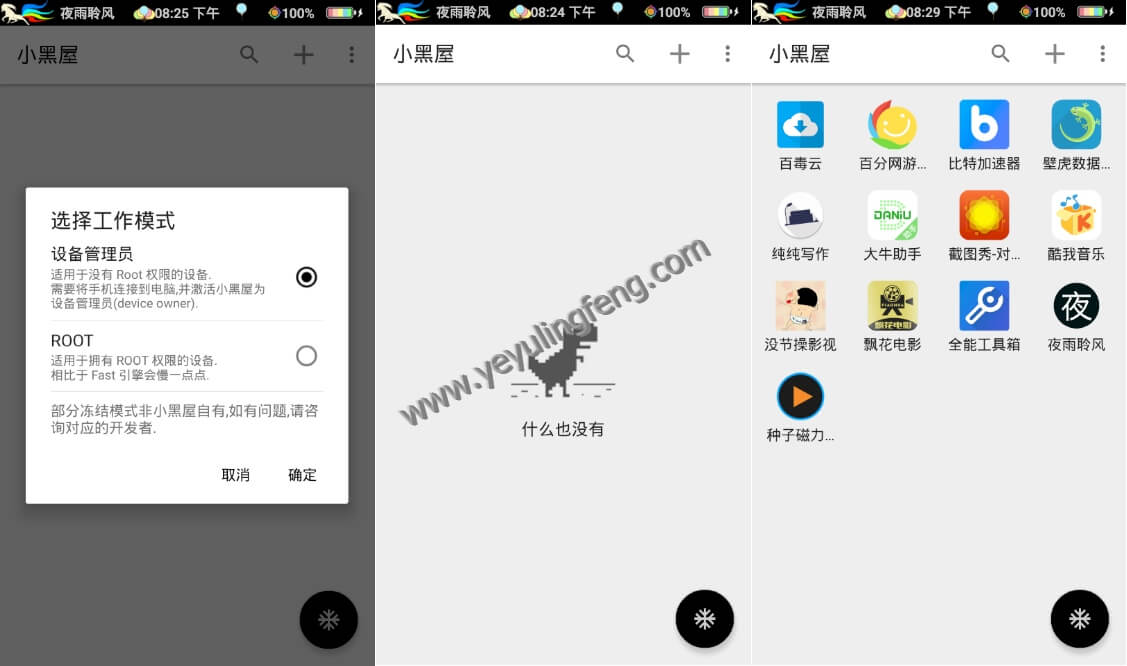
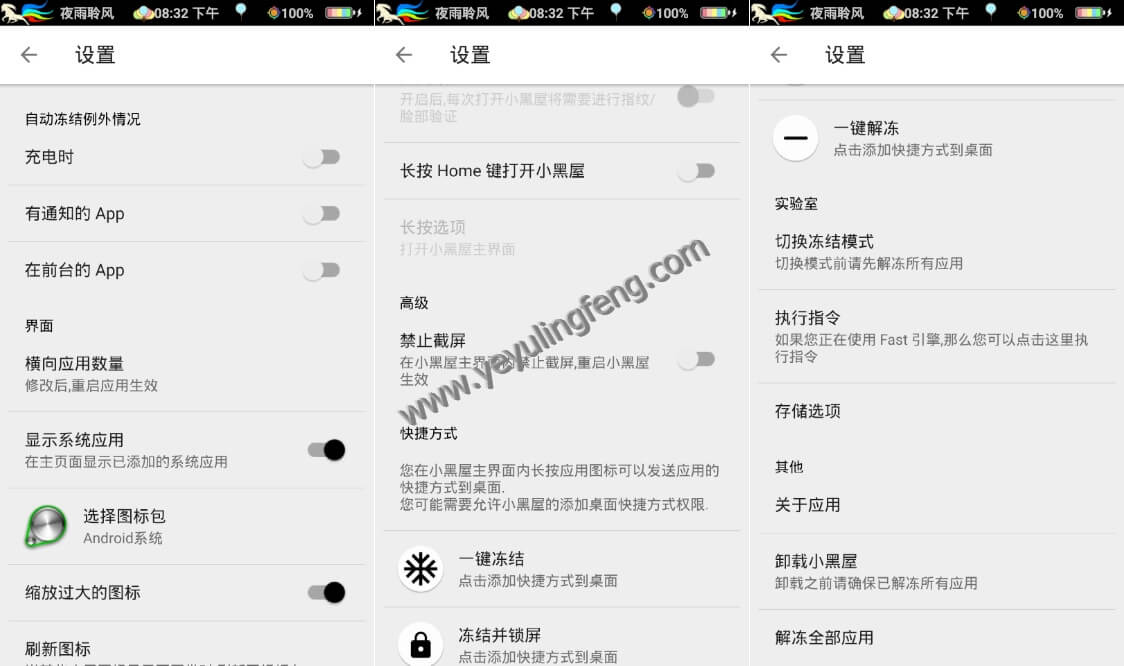
软件介绍:
2018.11.16更新 版本v_1.8.8
小黑屋申请了某些运行时权限以及普通权限,关于这些权限对应的功能简介:
设备管理器权限(具体表现为锁屏权限):”冻结并锁屏”的锁屏功能
设备管理员权限(具体表现为软件包管理权限):无root冻结应用和静默安装功能。
网络访问权限:基于fabric的匿名统计服务。
读取存储权限:”静默安装”读取应用包文件。
通知使用权限:避免自动冻结有通知的应用。
电池状态权限:避免在充电时自动冻结应用。
使用情况访问权限:避免自动冻结在前台的应用。
黑域API权限:通过黑域服务来启用或停用应用。
Shizuku权限:通过Shizuku服务来启用或停用应用。
使用教程:
如果您的手机已经 Root 请直接打开小黑屋使用,无需折腾。
如果手机无法 Root,则需要操作adb 命令进行设备管理员设置
首先确保您已安装小黑屋,并且您知道如何操作adb 命令。
进入手机「设置 – 帐户」,删除 所有 的帐户,包括你的 Google 帐户(之后可以再登录回来)。
如果您之前设置过多用户或手机自带访客模式、应用双开等,也需要一并关闭或删除(之后可以打开)。
在电脑上执行命令(请复制,勿手输):
adb shell dpm set-device-owner web1n.stopapp/.receiver.AdminReceiver
如果显示 Success 之类的字样,那么表明小黑屋已经配置成功。之后即可打开小黑屋使用,也可以把之前删除的帐号加回来了。设备管理员模式不需要反复连接电脑设置,一次配置,终身有效,只要不卸载小黑屋或是刷机,小黑屋都可以正常使用。
补充:
国产手机系统时常修改 Android 底层,做出一些不符合规定的修改,因此其与设备管理员模式的兼容性或多或少存在一些问题,常见如下:
无法静默安装,提示缺失权限(MIUI)
每次冻结 App 弹出卸载提示,解冻弹出权限请求(华为、锤子)
通知栏闪烁「设备管理员已开启,点击关闭」(OPPO、VIVO)
自带的双开无法使用(华为、MIUI)
安全文件夹 和 虹膜识别等功能被禁用(三星)
偶尔刚解冻的 App 无法联网(一加等)
状态栏和锁屏显示「设备由小黑屋管理」
如不能接受上述问题,请考虑使用其他模式或放弃使用小黑屋。
更多使用说明机疑惑请前往官方介绍也查阅:点我直达
附
件
下
载
 夜雨聆风
夜雨聆风
超厉害的,一招搞定!!
显示 device not found 怎么办?????
有问题可以查看官方文档说明 https://github.com/web1n/Stopapp-Docs/blob/master/Device%20Owner%20%EF%BC%88%E5%85%8D%20root%EF%BC%89%E6%A8%A1%E5%BC%8F%E8%AE%BE%E7%BD%AE.md
我的mate20手机安装小黑屋后,发现其设置中的卸载按钮没有了,无法卸载,在手机系统设置中,卸载按钮是灰色的,在手机设备管理器中,取消小黑屋激活的按钮也是灰色的。总之无法卸载了,我晕了…
小黑屋设置中解冻所有并停用,然后重启手机,设备管理器关闭后再卸载试试